Det ligger i dine hænder at designe et imponerende magasincover. I denne vejledning lærer du trin for trin, hvordan du nemt og effektivt kan genskabe coveret til Commag. Du vil lære, hvordan du opretter det rigtige dokument, arbejder med former og kreativt bruger tekstelementer.
Vigtigste indsigter
- Du kan nemt oprette et nyt dokument i liggende format i Adobe InDesign.
- Med rektangelværktøjet og hjørneindstillingerne kan du designe afrundede hjørner.
- Det er legende let at justere farverne ved hjælp af farvepanelet.
- Tekstelementer kan hurtigt formateres og tilpasses.
- Hjulplader og kolonner gør det nemmere at arrangere din tekst.
Trin-for-trin-vejledning
Først åbner du Adobe InDesign og opretter et nyt dokument. Coveret oprettes i liggende format for at støtte designet bedst muligt. Gå til "Fil" og vælg "Ny" og derefter "Dokument". Her kan du vælge mellem en enkelt side og en dobbeltside – til dit cover har du kun brug for en enkelt side.
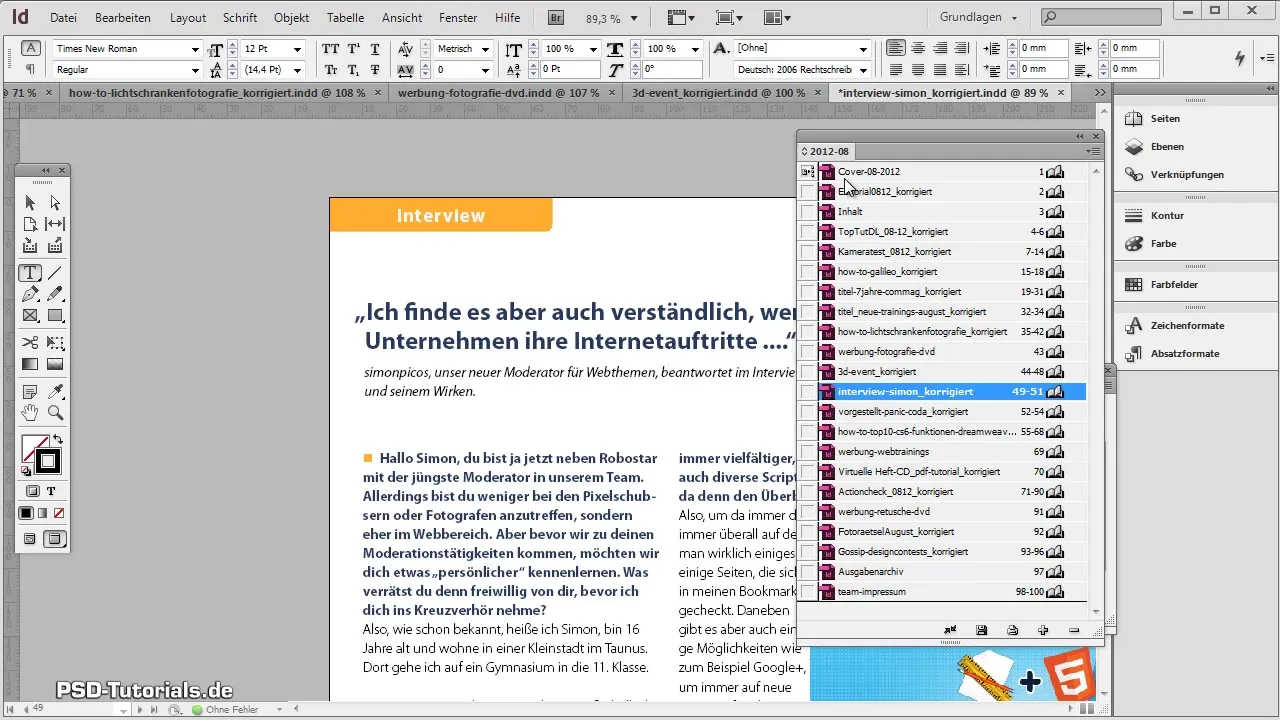
Nu er det tid til at indstille margenerne. Du kan beholde standardindstillingerne eller sætte margenerne til nul, afhængigt af hvad du foretrækker. Det hele kan justeres når som helst.
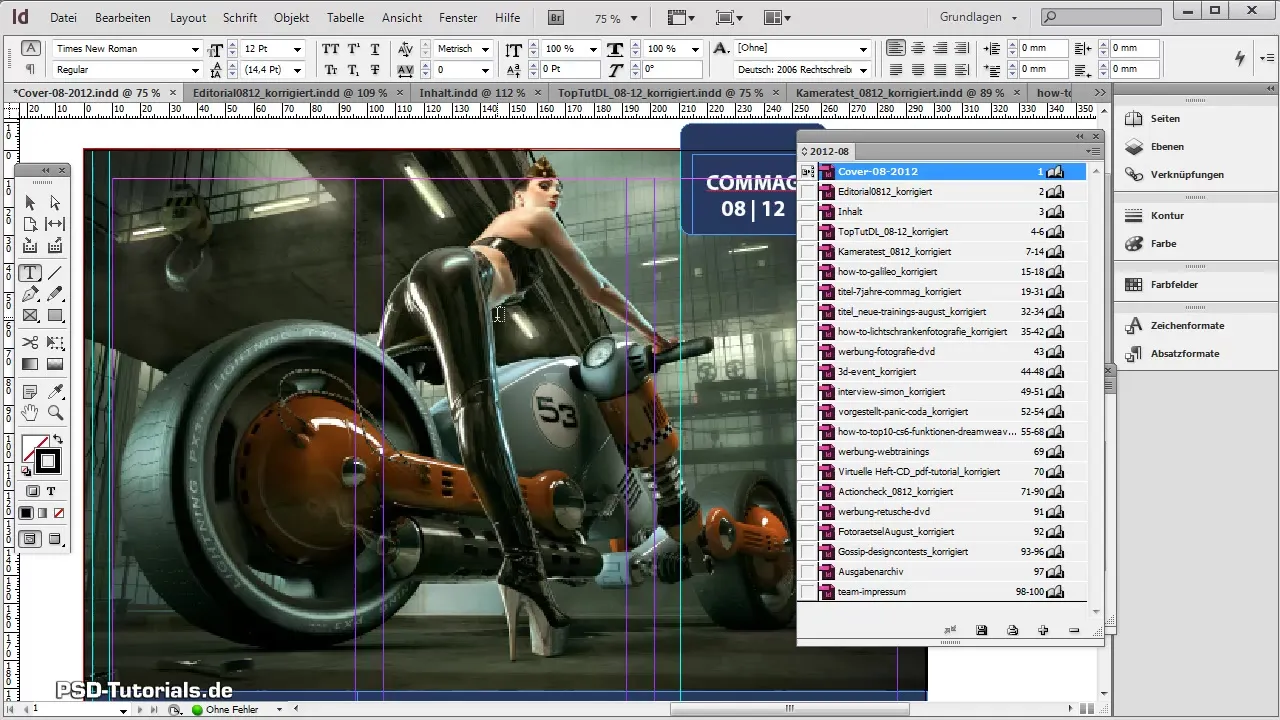
Nu er det tid til at oprette din ramme til coveret. Vælg rektangelværktøjet og træk med venstre museknap nede for at lave en ramme, som svarer til dimensionerne på dit cover. For at få afrundede hjørner, gå til "Objekt", derefter til "Hjørneindstillinger" og indstil rundingen efter dine ønsker.
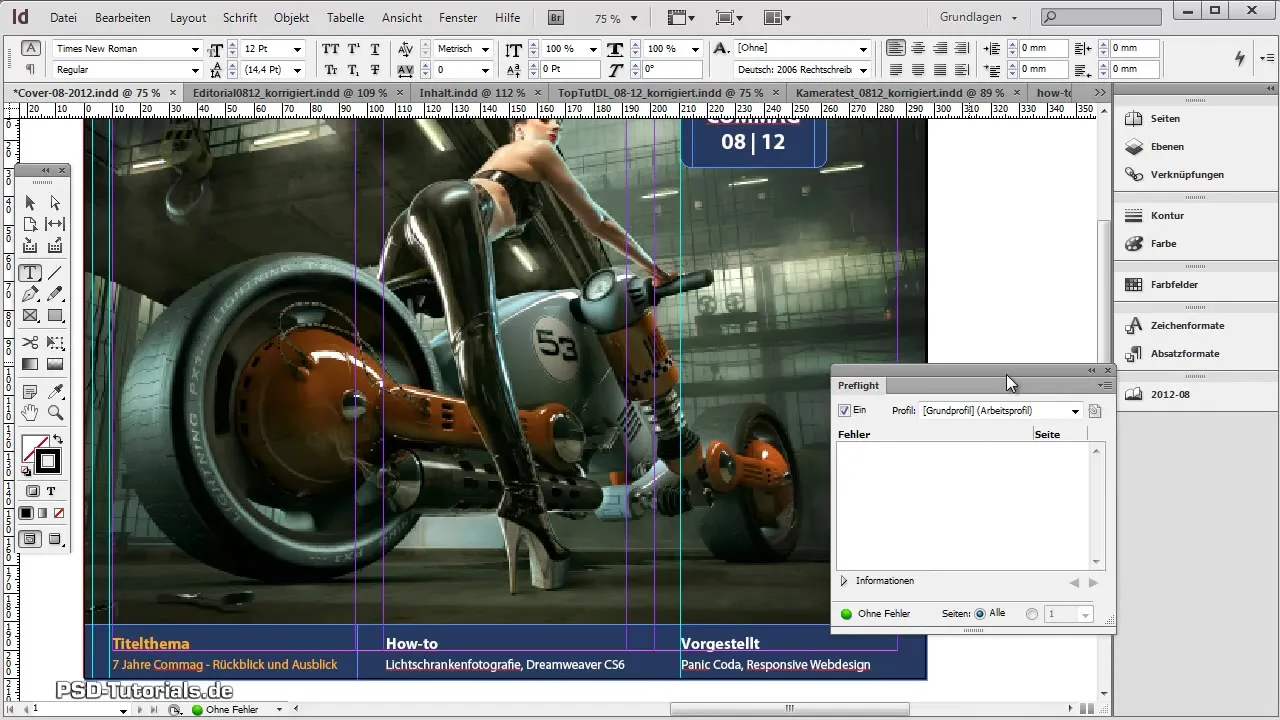
Hvis du vil sikre dig, at alle hjørner er ens, så aktiver den relevante indstilling. Alternativt kan du også indstille, hvor meget hvert hjørne skal være afrundet individuelt. Du kan indtaste rundingsværdierne i millimeter – til dette cover er en runding på cirka 8 mm passende.
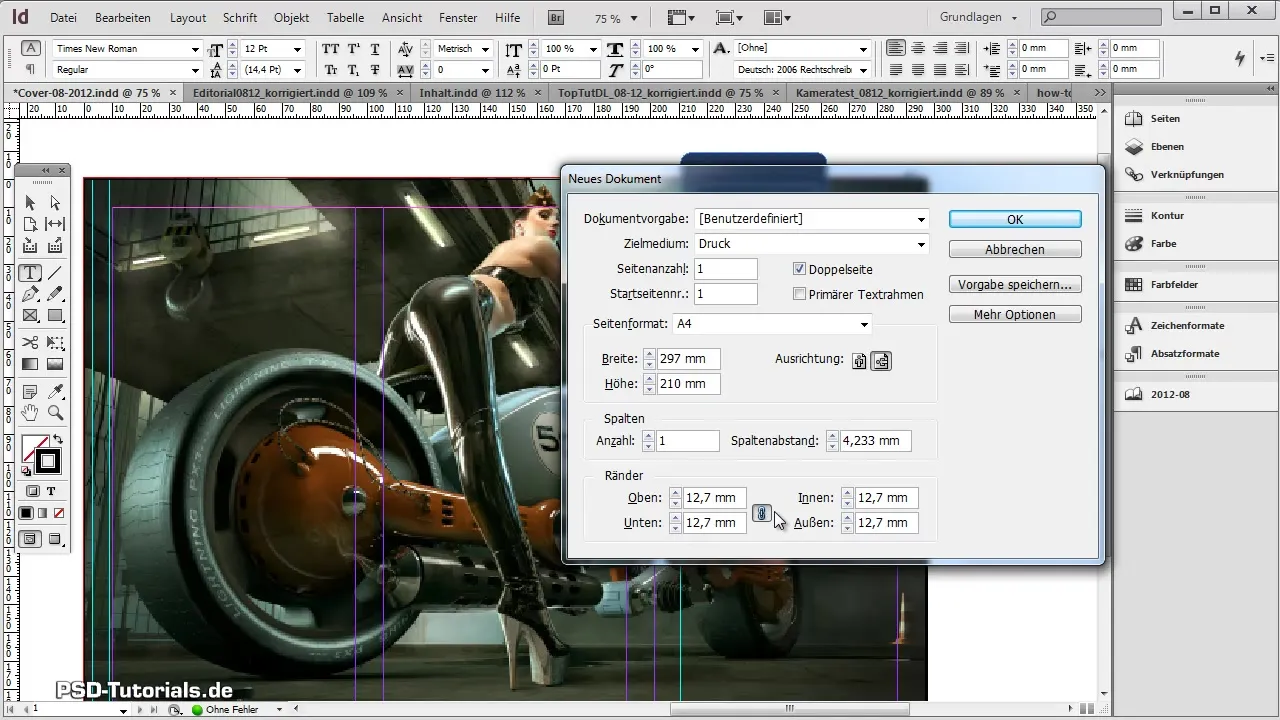
For det tredje vælger du farven til din ramme. For dette åbner du farvepanelet og opretter en ny farve. Du kan arbejde med CMYK tiltryk eller RGB til digital visning – afhængigt af, hvordan dit magasin skal distribueres. Jeg anbefaler at bruge RGB-farvemode, hvis magasinet primært skal ses online.
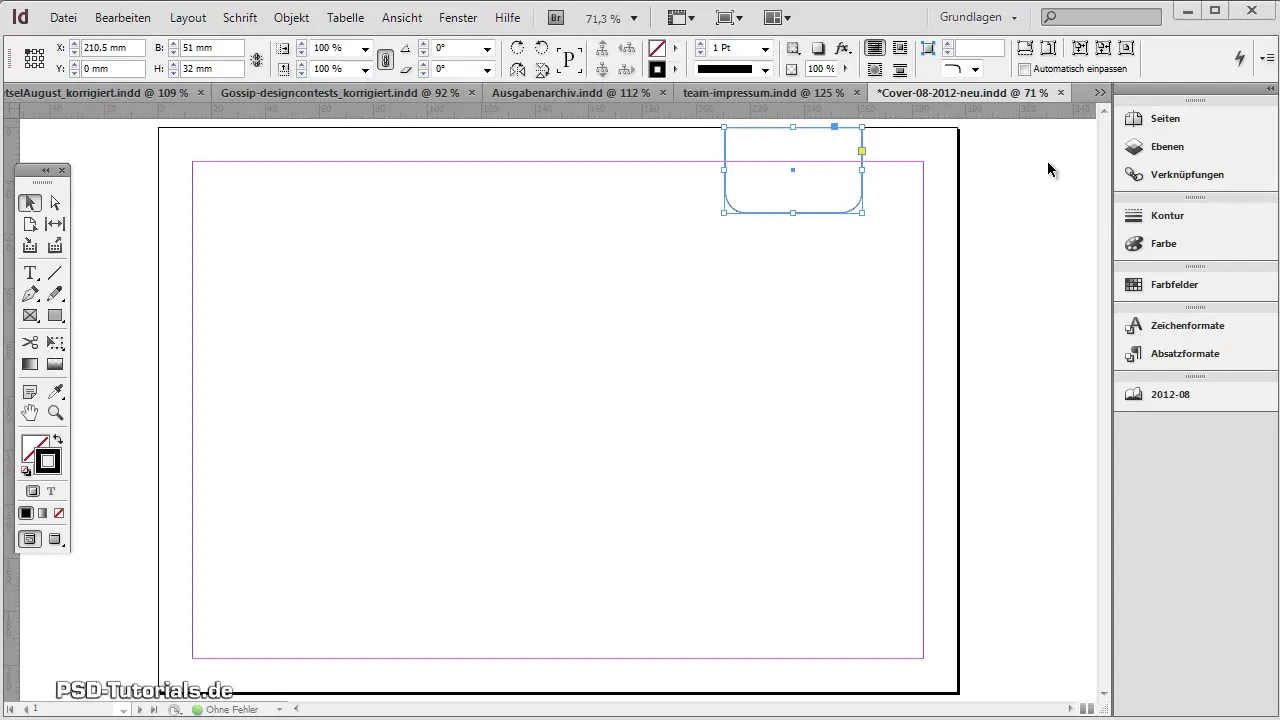
Nu indsætter du titlen på dit magasin i tekstfeltet. Vælg tekstværktøjet, og klik inde i den oprettede ramme. Skriv titlen, som den fremgår i dit originale design. Sørg for, at skrifttypen og størrelsen er korrekte, så designet bliver så tro mod originalen som muligt.
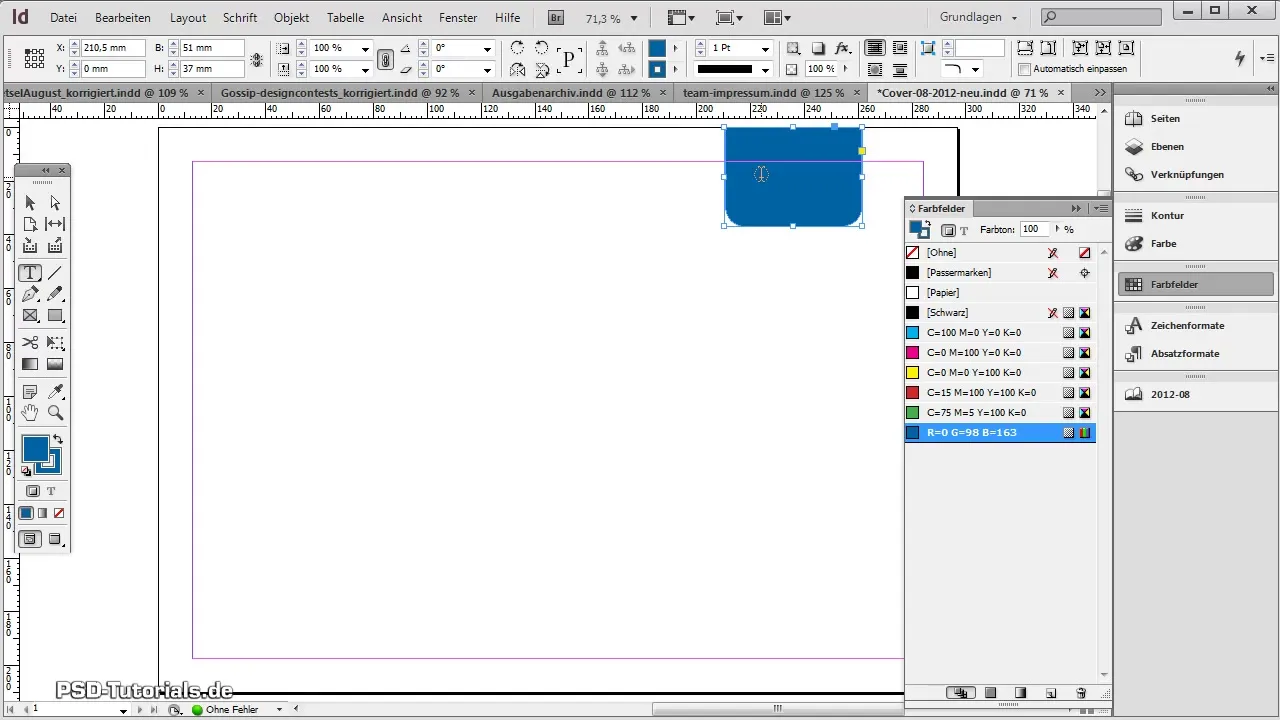
Fremhæve titlen ved at give den en hvid farve. Du kan bruge skrifttypen Myriad Pro og justere skriftstørrelsen efter dine ønsker. Når du har sammenligningen mellem dit design og originalen, vil du straks se, hvor tæt du er på.
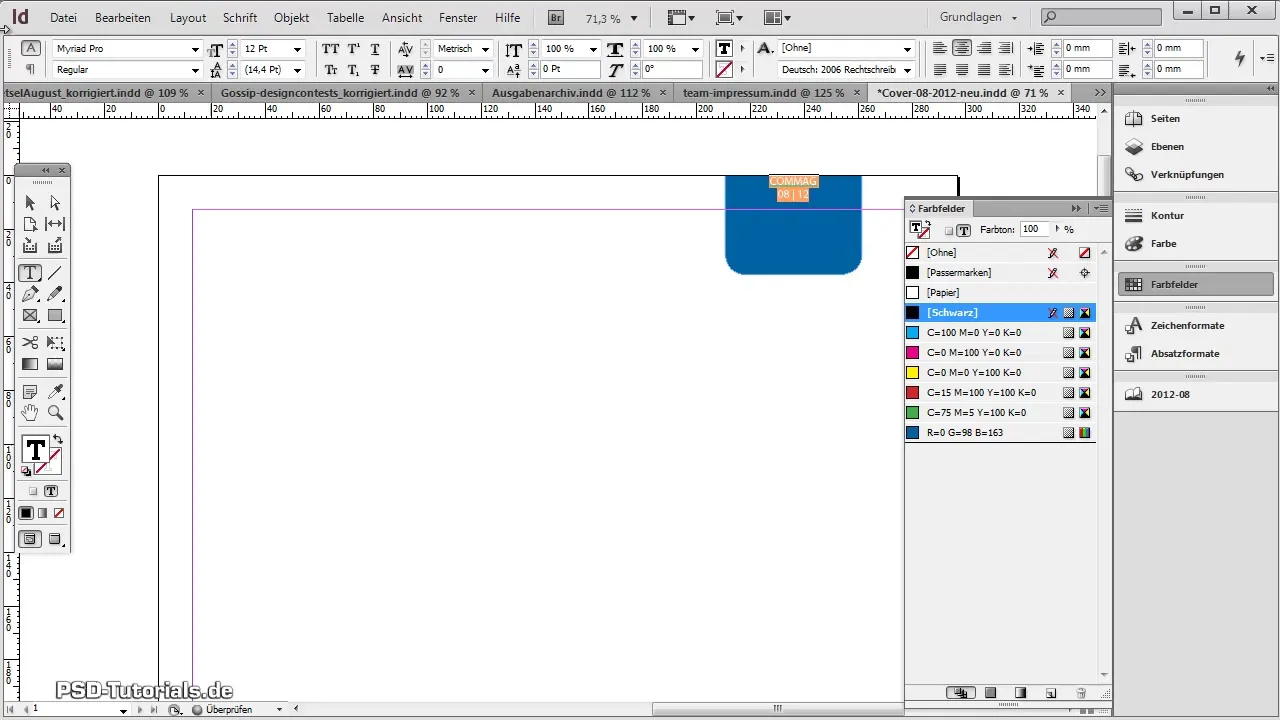
Nu tilføjer du en hjælpelinje for at gøre tekstarrangementet lettere senere. Gå til "Layout" og vælg "Margener og kolonner". Juster margenerne, så du får et godt overblik over arrangementet af dine indholdselementer.
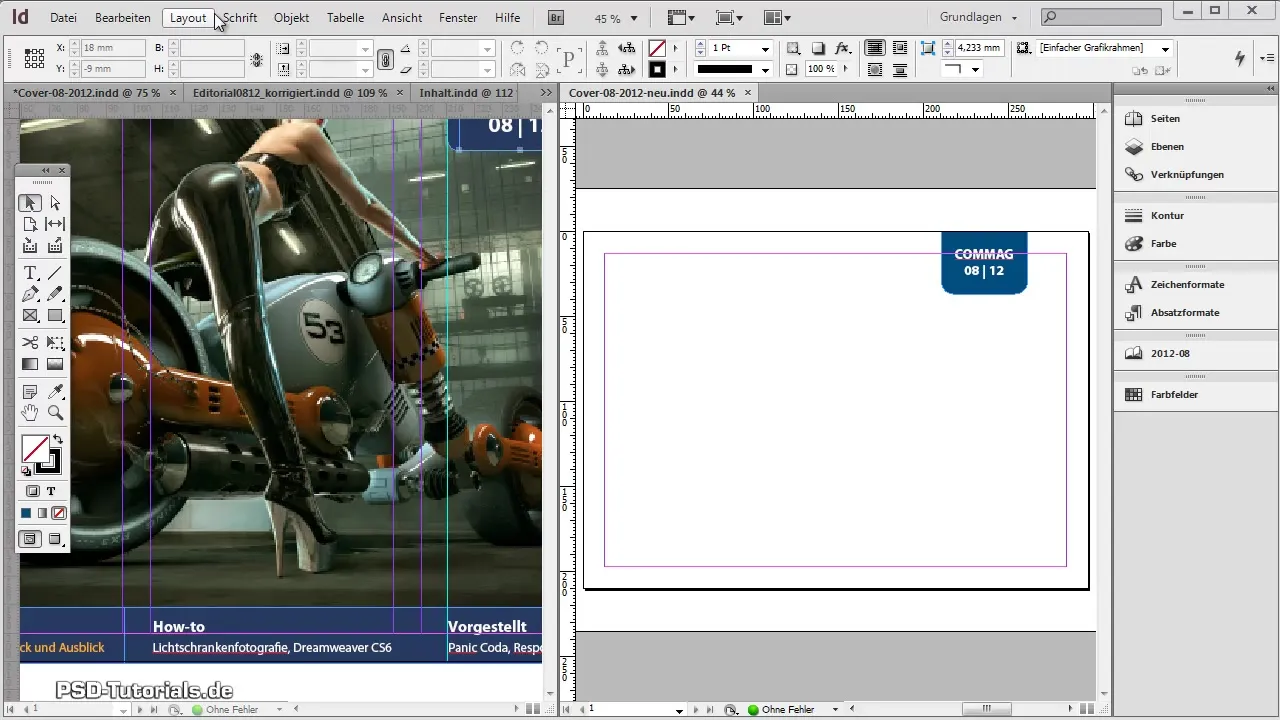
Nu kan du indsætte teksten til dit hovedindhold på siden. Du kan kopiere den direkte ind eller skrive den, afhængigt af den valgte tilgang. Brug gerne indlimning uden formatering for ikke at overtage formateringerne. Sørg for, at teksten fordeles jævnt i de tre tildelte kolonner.
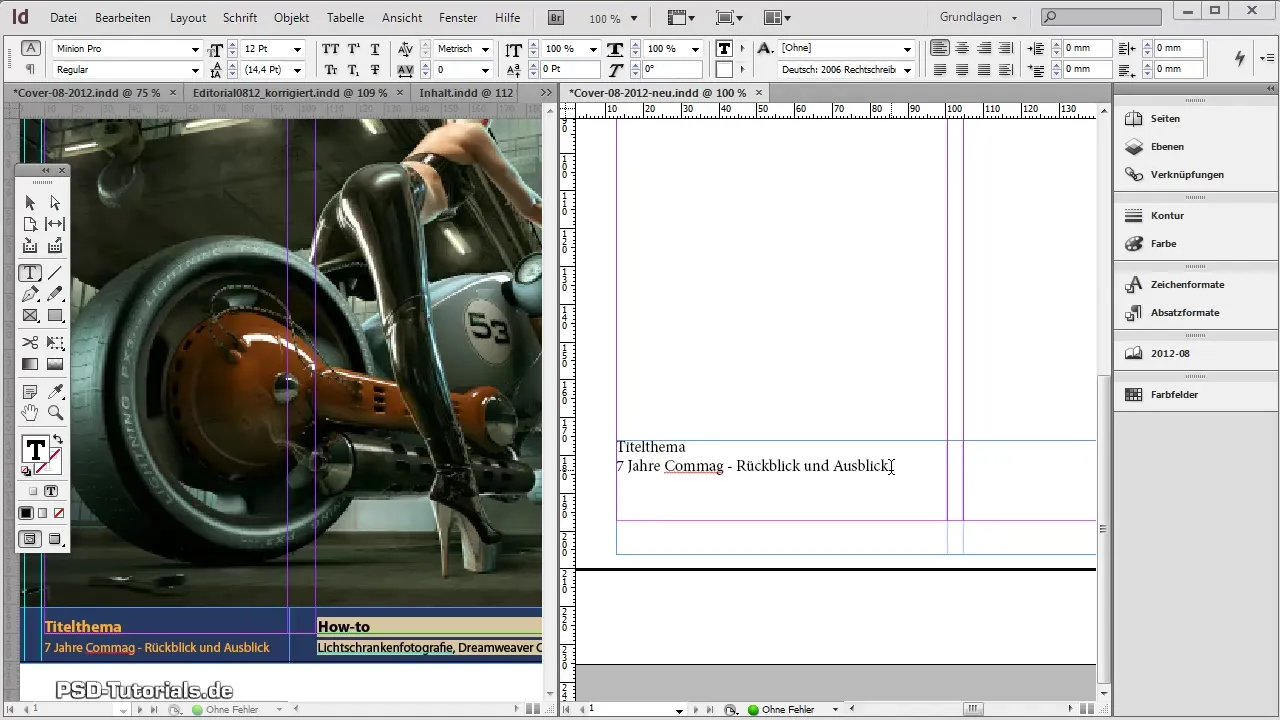
Når teksten er indsat, kan du formatere den, som du ønsker. Måske vil du ændre baggrundsfarven på tekstfeltet eller justere skrifttypen for at opnå et harmonisk helhedsbillede.
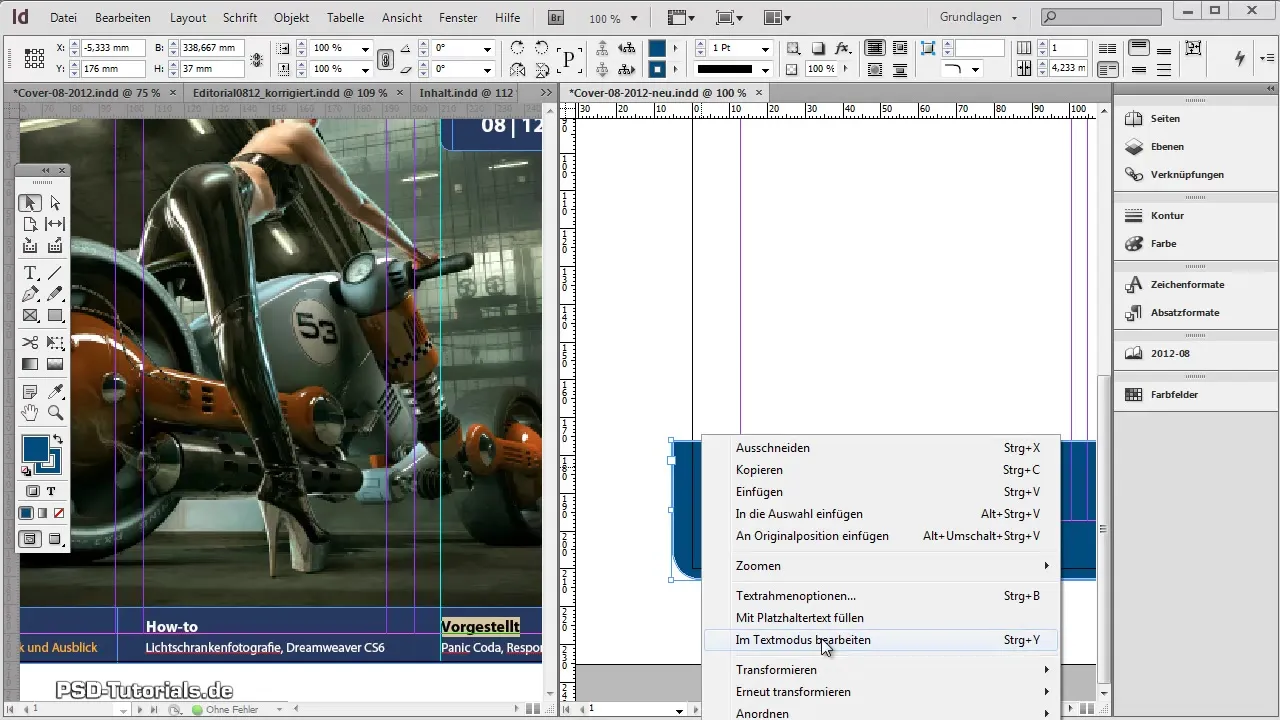
Til sidst trækker du dit coverbillede til den rigtige position. Du kan trække billedet fra din harddisk direkte ind i dokumentet eller indsætte det via "Fil" -> "Placer". Sørg for, at billedet er korrekt skaleret ved at holde Shift-tasten nede, mens du trækker i hjørnerne. Derved bevares forholdet mellem højden og bredden.
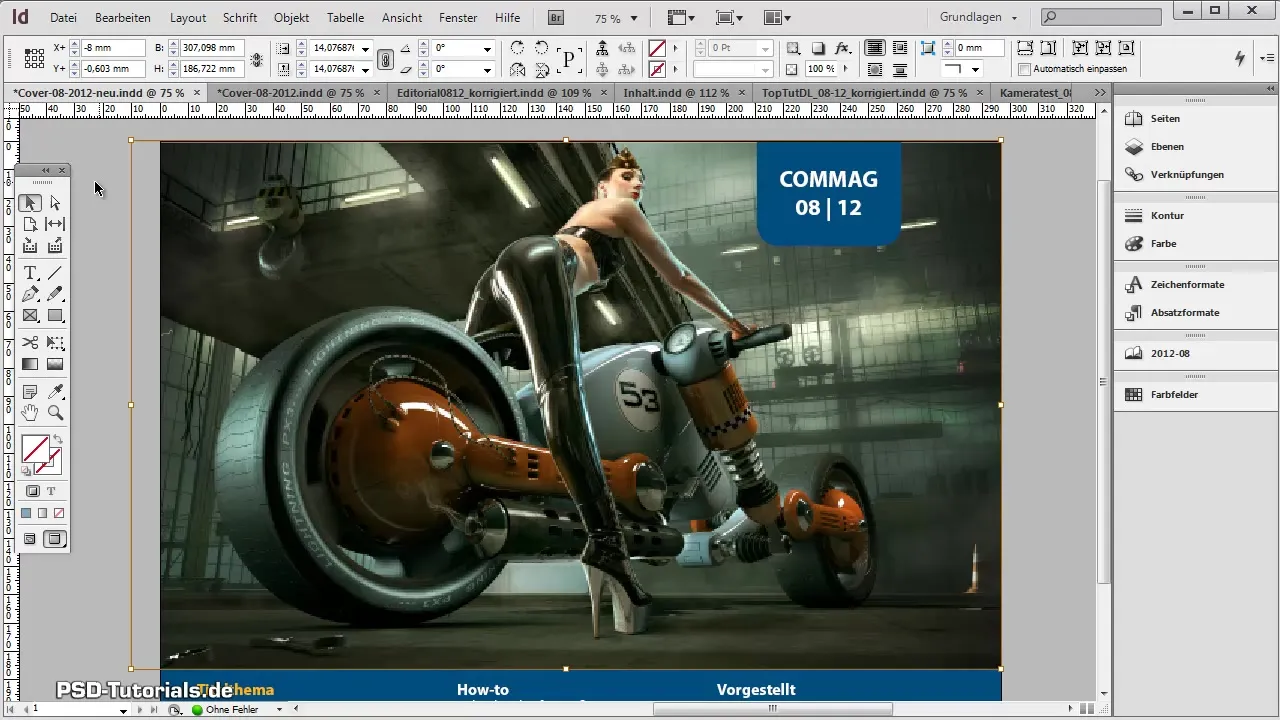
Nu har du designet et attraktivt cover. Du kan til enhver tid foretage justeringer eller tilføje flere elementer for at forbedre designet.
Opsummering – Vejledning til oprettelse af et magasincovers i Adobe InDesign
Du har gennemgået de nødvendige trin for at skabe et smukt cover til dit magasin. Fra oprettelsen af dokumentet til design af former og indsættelse af tekst og billeder – du ved nu, hvordan du effektivt kan arbejde med Adobe InDesign.
Ofte stillede spørgsmål
Hvordan opretter jeg et nyt dokument i Adobe InDesign?Gå til "Fil" og vælg "Ny" og derefter "Dokument".
Kan jeg ændre margenerne når som helst?Ja, margenerne kan justeres, selv efter dokumentets oprettelse.
Hvordan tilføjer jeg en farve til rammen?Åbn farvepanelet og opret en ny farve.
Kan jeg simpelthen indsætte teksten?Ja, men sørg for at indsætte uhåndteret tekst, hvis du vil undgå eksisterende stilarter.
Hvordan kan jeg indsætte billeder i mit dokument?Du kan indsætte billeder ved at trække dem fra din pc eller via "Fil" -> "Placer".


